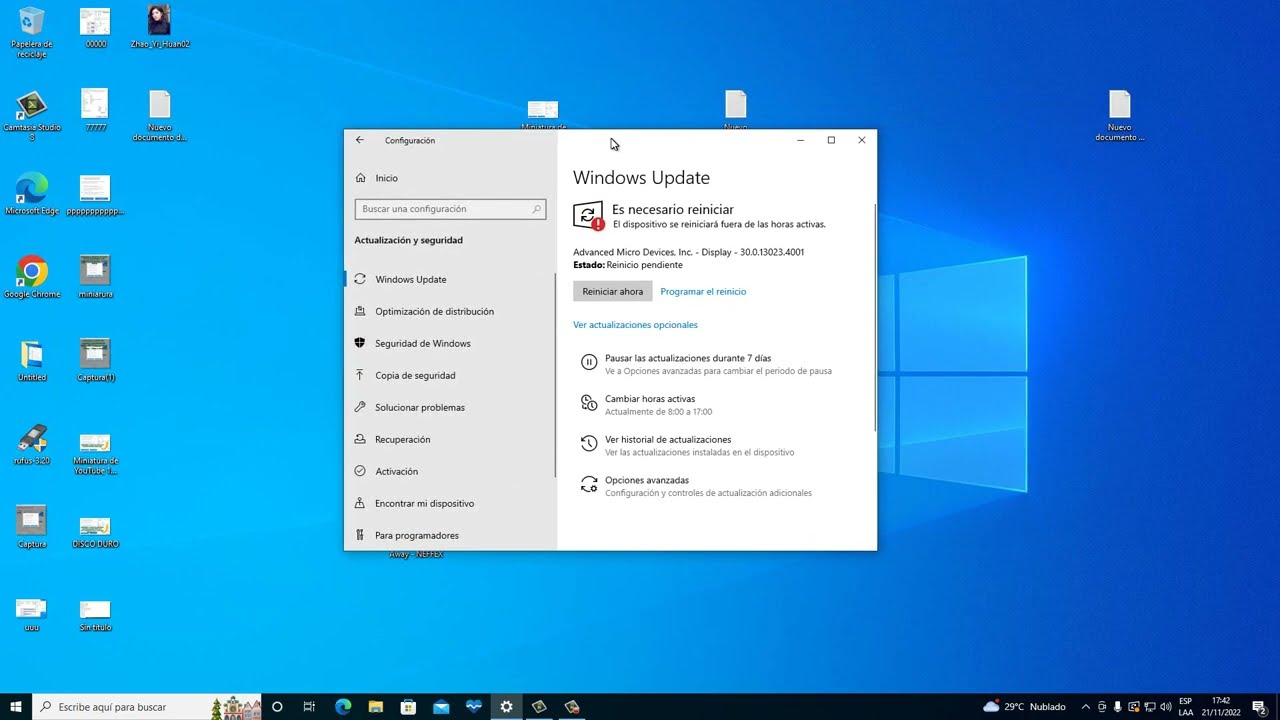
En ocasiones, los usuarios de Windows 10 pueden encontrarse con el error 0x80070002, que puede manifestarse en diferentes situaciones, como al intentar realizar una actualización del sistema o al instalar un programa. Este error puede ser frustrante y difícil de resolver, pero en esta guía completa de corrección, vamos a ofrecer diferentes soluciones y pasos a seguir para solucionar el error 0x80070002 en Windows 10. Esperamos que esta guía sea de ayuda para todos aquellos que estén experimentando este problema y que puedan solucionarlo de manera efectiva y rápida.
Solución al error 0x80070002: Guía paso a paso
Si eres usuario de Windows 10, es posible que hayas experimentado el error 0x80070002 en alguna ocasión. Este error se produce cuando el sistema operativo no puede encontrar o acceder a un archivo o carpeta específica. Si te encuentras en esta situación, no te preocupes, porque aquí te mostramos la solución al error 0x80070002 en Windows 10, una guía completa de corrección.
1. Verifica la fecha y hora de tu sistema
Es importante asegurarse de que la fecha y la hora en tu sistema sean correctas. Para hacerlo, sigue estos pasos:
– Haz clic en el botón de inicio y escribe «Fecha y hora».
– Selecciona la opción «Cambiar la fecha y hora».
– Ajusta la fecha y hora si es necesario.
2. Ejecuta el solucionador de problemas de Windows Update
El error 0x80070002 a menudo se produce durante la actualización de Windows. Puedes intentar solucionar el problema ejecutando el solucionador de problemas de Windows Update. Para hacerlo:
– Haz clic en el botón de inicio y escribe «Solucionador de problemas».
– Selecciona «Solucionar problemas».
– Selecciona «Windows Update» y sigue las instrucciones.
3. Elimina los archivos temporales
Los archivos temporales pueden causar problemas en el sistema operativo. Para eliminarlos, sigue estos pasos:
– Haz clic en el botón de inicio y escribe «Limpiador de discos».
– Selecciona la unidad que deseas limpiar y haz clic en «Aceptar».
– Selecciona los archivos que deseas eliminar y haz clic en «Aceptar».
4. Utiliza la herramienta de reparación SFC
La herramienta de reparación SFC (System File Checker) es una herramienta de Windows que puede reparar archivos dañados del sistema. Para utilizarla:
– Haz clic en el botón de inicio y escribe «Símbolo del sistema».
– Haz clic con el botón derecho del ratón en «Símbolo del sistema» y selecciona «Ejecutar como administrador».
– Escribe «sfc /scannow» y presiona Enter.
5. Realiza una restauración del sistema
Si todas las soluciones anteriores no funcionan, puedes intentar realizar una restauración del sistema a un punto en el tiempo anterior al error 0x80070002. Para hacerlo:
– Haz clic en el botón de inicio y escribe «Restaurar sistema».
– Selecciona «Restaurar sistema» y sigue las instrucciones.
Con estas soluciones, deberías ser cap
Solución Error 0x80070002 en Windows 10
Si eres usuario de Windows 10, es posible que hayas experimentado el error 0x80070002 en alguna ocasión. Este error se produce cuando intentas actualizar tu sistema operativo o instalar alguna aplicación y el proceso falla. Aunque puede ser frustrante, no te preocupes, ya que existen varias soluciones que puedes aplicar para resolver este problema.
¿Qué causa el error 0x80070002 en Windows 10?
Antes de abordar las posibles soluciones, es importante entender las causas que pueden estar detrás del error 0x80070002 en Windows 10. En general, este error se produce cuando el sistema operativo no puede encontrar el archivo o la carpeta que necesita para completar la tarea que estás intentando realizar.
En concreto, el error 0x80070002 puede estar relacionado con alguno de los siguientes problemas:
– Archivos corruptos o dañados en el sistema operativo.
– Problemas de conexión a internet.
– Archivos temporales o caché que interfieren con el proceso de actualización o instalación.
– Problemas con los controladores o drivers del sistema.
Solución 1: Ejecutar el solucionador de problemas de Windows Update
Una de las soluciones más sencillas que puedes aplicar para resolver el error 0x80070002 en Windows 10 es ejecutar el solucionador de problemas de Windows Update. Este herramienta está diseñada para detectar y corregir errores relacionados con las actualizaciones del sistema.
Para ejecutar el solucionador de problemas de Windows Update, sigue estos pasos:
1. Haz clic en el menú de inicio de Windows y selecciona «Configuración».
2. Selecciona «Actualización y seguridad».
3. Haz clic en «Solucionar problemas» y luego en «Windows Update».
4. Sigue las instrucciones que aparecen en pantalla para completar el proceso.
Si el solucionador de problemas detecta algún problema, intentará corregirlo automáticamente. Si no funciona, sigue leyendo para encontrar más soluciones.
Solución 2: Eliminar los archivos temporales y caché
Otra posible causa del error 0x80070002 en Windows 10 es la presencia de archivos temporales y caché que pueden interferir con el proceso de actualización o instalación. Para solucionar este problema, puedes eliminar estos archivos manualmente.
Para ello, sigue estos pasos:
1. Haz clic en el menú de inicio de Windows y selecciona «Ejecutar».
2. Escribe «%temp%» y haz clic en «Aceptar
Solucionar error de actualización Windows 10: Guía paso a paso
Si eres usuario de Windows 10, es probable que en algún momento hayas experimentado problemas al actualizar tu sistema operativo. Uno de los errores más comunes es el código de error 0x80070002, que puede aparecer al intentar descargar e instalar una actualización.
Este error puede deberse a diversas causas, como problemas de conectividad, configuraciones incorrectas o archivos dañados. Afortunadamente, existen diversas soluciones que puedes probar para corregir este problema. En este artículo te mostraremos una guía paso a paso para solucionar el error de actualización en Windows 10.
Paso 1: Verificar la conexión a Internet
Lo primero que debes hacer es asegurarte de que tu equipo esté conectado a Internet. Si tienes problemas de conectividad, es posible que la descarga y la instalación de actualizaciones fallan. Para verificar tu conexión, abre un navegador web y trata de acceder a un sitio web.
Si no puedes acceder a ningún sitio web, es probable que tengas un problema de conexión. Asegúrate de que tu equipo esté conectado a una red Wi-Fi o Ethernet, y verifica que tu router esté funcionando correctamente.
Paso 2: Verificar la configuración de fecha y hora
La configuración incorrecta de la fecha y hora de tu equipo puede causar problemas al descargar e instalar actualizaciones. Para verificar tu configuración, haz clic en el reloj en la barra de tareas y selecciona «Configuración de fecha y hora».
Asegúrate de que tu zona horaria sea la correcta y que la opción «Establecer hora automáticamente» esté activada. Si la hora y la fecha son incorrectas, cámbialas manualmente y reinicia tu equipo.
Paso 3: Reiniciar el servicio de Windows Update
El servicio de Windows Update es el encargado de descargar e instalar actualizaciones en tu equipo. Si este servicio no está funcionando correctamente, es posible que aparezca el error 0x80070002. Para reiniciar el servicio, sigue estos pasos:
1. Presiona la tecla de Windows + R para abrir el cuadro de diálogo Ejecutar.
2. Escribe «services.msc» y presiona Enter.
3. Busca el servicio «Windows Update» y haz clic derecho sobre él.
4. Selecciona «Detener» para detener el servicio.
5. Espera unos segundos y haz clic derecho sobre el servicio nuevamente.
6. Selecciona «Iniciar» para reiniciar el servicio
Error 0x80070002: Significado y solución
Si eres usuario de Windows 10, es posible que en algún momento te hayas encontrado con el error 0x80070002. Este es uno de los errores más comunes que se presentan en este sistema operativo y puede aparecer en diferentes situaciones.
Significado del Error 0x80070002
El error 0x80070002 significa que Windows no puede encontrar o acceder a un archivo o carpeta que necesita para realizar una tarea específica. Esto puede suceder por diferentes razones, como cambios en la configuración del sistema, problemas en la actualización de Windows, o incluso por la presencia de malware en el equipo.
Solución al Error 0x80070002 en Windows 10
Afortunadamente, existen diferentes soluciones que puedes aplicar para corregir el error 0x80070002 en Windows 10. A continuación, te presentamos algunas de las más efectivas:
- Verificar la configuración del sistema: En algunos casos, el error 0x80070002 puede deberse a que se ha cambiado la configuración del sistema sin querer. Para solucionarlo, debes verificar que todas las opciones estén bien configuradas y ajustarlas si es necesario.
- Realizar una limpieza de disco: La acumulación de archivos innecesarios en el disco duro puede generar errores en el sistema. Por eso, es recomendable realizar una limpieza de disco para liberar espacio y mejorar el rendimiento del equipo.
- Actualizar Windows: En algunos casos, el error 0x80070002 puede deberse a problemas en la actualización de Windows. En estos casos, es recomendable actualizar el sistema operativo a la última versión disponible.
- Ejecutar un análisis de malware: La presencia de malware en el equipo puede generar diferentes errores, incluyendo el error 0x80070002. Por eso, es recomendable ejecutar un análisis de malware con un antivirus confiable para eliminar cualquier amenaza.
- Reparar el registro de Windows: El registro de Windows es una base de datos que contiene información importante sobre el sistema. Si este se corrompe, puede generar diferentes errores, como el error 0x80070002. Para solucionarlo, es recomendable utilizar una herramienta de reparación de registro.
Sin embargo, existen diferentes soluciones
El artículo sobre la solución del Error 0x80070002 en Windows 10 ofrece una guía completa de corrección para este problema. Se explica la causa del error y se presentan varias opciones para solucionarlo, desde la ejecución de comandos en la consola de Windows hasta la eliminación de archivos temporales y la instalación de las últimas actualizaciones. Además, se ofrecen consejos adicionales para prevenir futuros errores y garantizar un mejor rendimiento del sistema operativo.
En conclusión, el error 0x80070002 puede ser un problema frustrante para los usuarios de Windows 10, pero hay varias soluciones disponibles para corregirlo. La guía completa de corrección proporcionada en este artículo es una excelente manera de abordar el problema. Desde comprobar los archivos del sistema hasta actualizar los controladores y desactivar el antivirus, hay muchas opciones que puede probar para solucionar el error. Si sigue los pasos cuidadosamente, debería poder resolver el problema y continuar usando su computadora sin problemas.
